दोस्तों आज की इस पोस्ट में मैं आप सभी को बताने वाला हूं कि आप Photo Ko PDF Kaise Banaye | अगर आप सभी ने अपने मोबाइल की गैलरी में जो फोटो या इमेज को सुरक्षित रखा है आप उस फोटो या इमेज से कोई पीडीएफ फाइल बनाना चाहते हैं तो इस पोस्ट में मैं आप सभी को बताने वाला हूं कि आप सभी अपने मोबाइल फोन से ही Photo Ko PDF Kaise Banaye ।
दोस्तों हमें कभी ना कभी जरूरत होती है कि हम किसी प्रोजेक्ट वर्क के लिए नोट्स के लिए या फिर किसी भी फोटो को कई सारी फोटो को एक साथ पीडीएफ फाइल में बनाना चाहते हैं तो इस पोस्ट को अगर आप पूरा लास्ट तक पढ़ेंगे तो आप सभी को पता चल जाएगा कि आप सभी किस प्रकार अपने मोबाइल की गैलरी में फोटो या इमेज को लेकर पीडीएफ फाइल बना सकते हैं |
अगर आप भी सीखना चाहते हैं कि आप भी Photo Ko PDF Kaise Banaye तो इस पोस्ट को पूरा जरूर पढ़े तो चलिए शुरू करते हैं -:
Photo को PDF बनाने की आवश्यकता
दोस्तों इमेज या फोटो को पीडीएफ बनाने से पहले हमें यह जान लेना अति आवश्यक है कि फोटो या फिर इमेज को पीडीएफ बनाने की आवश्यकता ही क्यों पड़ती है। तो मैं आप सभी को बताने वाला हूं कि फोटो को पीडीएफ बनाने की आवश्यकता इसलिए पड़ती है |
कभी-कभी यह देखा जाता है कि हमें अपने विषय के लिए कई सारी फोटो क्लिक करके अपने मोबाइल फोन में रखी हुई होती हैं तो हमें उस फोटो को पीडीएफ फाइल में कन्वर्ट करने की आवश्यकता पड़ती है क्योंकि एक क्लिक में ही हम उस पीडीएफ फाइल को खोल कर पढ़ सकते हैं और साथ ही उसे पीडीएफ फाइल को एक क्लिक में ही किसी को भी शेयर कर सकते हैं।
इसी प्रकार हमारे पास यदि कई सारी फोटो हैं और उन फोटो को हम किसी के पास भेजना चाहते हैं या फिर सुरक्षित रखना चाहते हैं तो हमें उन सभी फोटो को पीडीएफ फाइल में कन्वर्ट करके किसी के पास भी चुटकियों में भेज सकते हैं और इसके साथ ही हम पीडीएफ फाइल बनाकर अपने पास सुरक्षित भी रख सकते हैं।
इसी प्रकार के कारणों की वजह से हमें पीडीएफ फाइल बनाने की आवश्यकता होती है। इसीलिए मैं आप सभी को इस पोस्ट में अपने मोबाइल फोन से ही इमेज या फिर फोटो का उपयोग करके पीडीएफ फाइल बनाने के बारे में सिखाने वाला हूं।
यह भी पढ़े 👍-: मोबाइल का Colour ख़राब हो गया है, तो ठीक करना सीखें
दोस्तों अगर आप भी photo to pdf बनाना चाहते हैं तो मैं आपको बताऊंगा की आप photo to pdf किस प्रकार बना सकते हैं |
Photo Ko PDF Kaise Banaye
दोस्तों अगर आप भी अपने मोबाइल फोन से फोटो या इमेज से पीडीएफ फाइल बनाना सीखना चाहते हैं तो इस पोस्ट में मैं आप सभी को कुछ आसान से steps के बारे में बताने वाला हूं इन सभी steps को फॉलो करके आप आसानी के साथ सीख जाएंगे कि Photo Ko PDF Kaise Banaye , तो चलिए इन स्टेप्स को सीख लेते हैं -:
(1). दोस्तों सबसे पहले आप सभी को अपने मोबाइल फोन में प्ले स्टोर को ओपन कर लेना है।
(2). Playstore ओपन करने के बाद आप सभी को सर्च बॉक्स में Image to PDF Converter App लिखकर सर्च कर लेना है और Install पर क्लिक करके Download कर लेना है या फिर नीचे मैंने आप सभी को लिंक दिया है उस लिंक पर क्लिक करके भी आप इस ऐप को डाउनलोड कर सकते हैं।
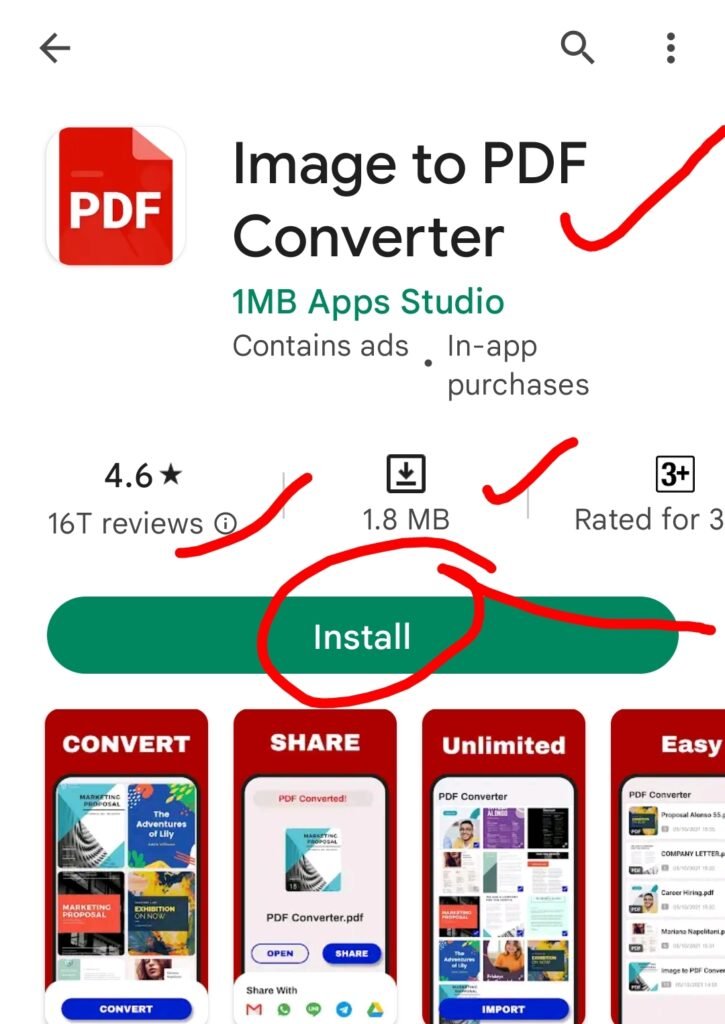
यह App 1.8MB का है और इस App को 10 लाख से ज्यादा लोगों ने Download करके रखा है | इस App की Rating 4.6* की है और इस App को 16 हजार से ज्यादा लोगों ने Reviews भी दिए हैं |
(3). इस App को Download करने के बाद ओपन पर क्लिक करना है |

(4). इसके बाद जब आप पहली बार इस App को Open करते है तो कुछ इस प्रकार दिखाई देता है |
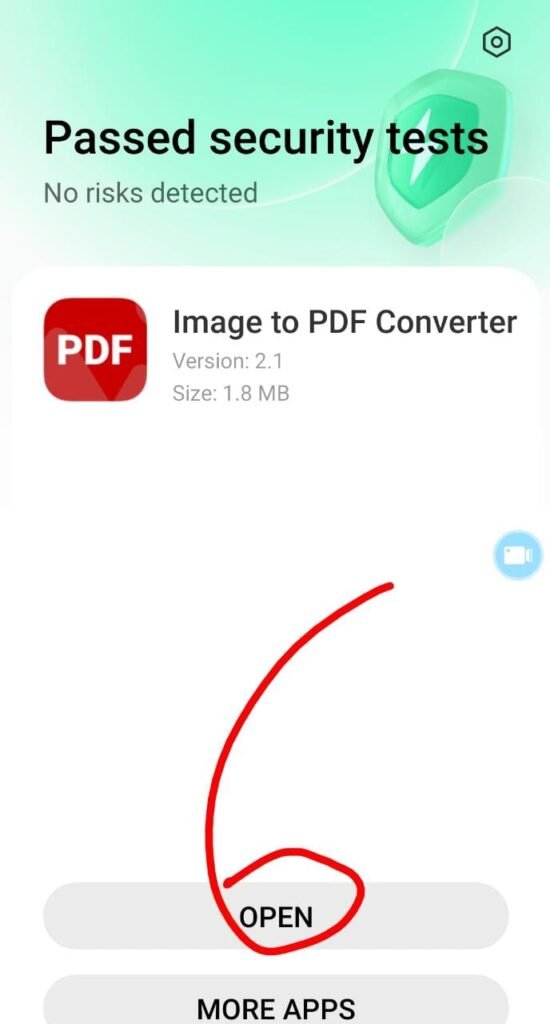
(5). इसके बाद जैसे ही आप ऐप को ओपन करते हैं आप सब सभी को Allow के ऑप्शन पर क्लिक करना होगा |
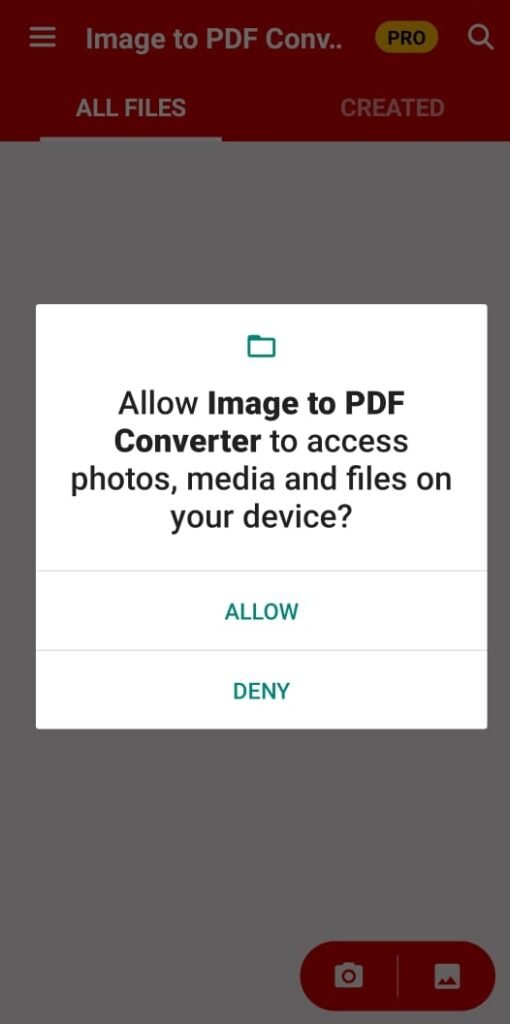
(6). अब आपका मोबाइल में App ओपन हो चुका है आप सभी को All Files का ऑप्शन दिख रहा होगा जहां पर आप सभी के मोबाइल में पहले से जो भी पीडीएफ फाइल मौजूद हैं वह सभी दिख रही होंगी।
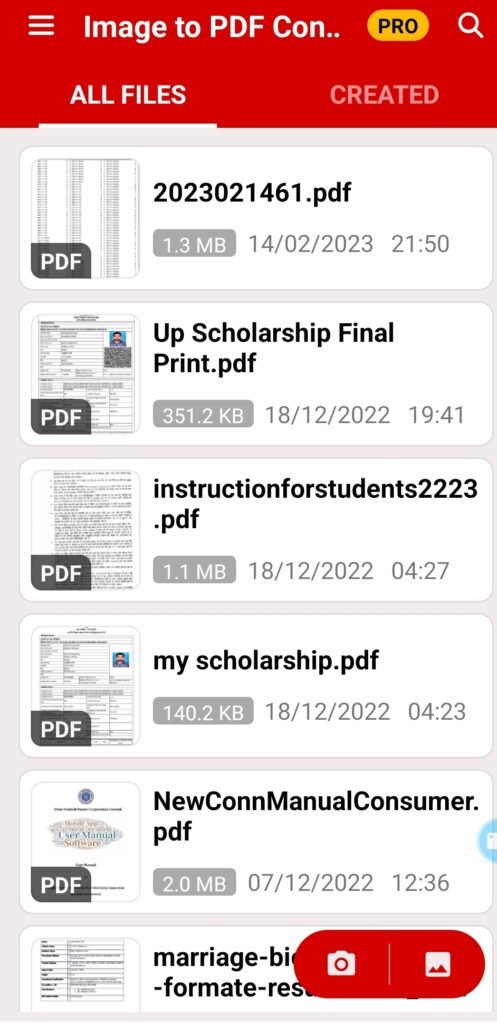
(7). इसके बाद आप सभी को नीचे दाहिनी तरफ दो आइकन दिख रहे होंगे जिसमें पहला आइकन कैमरे का है और दूसरा आइकन गैलरी का है यदि आप कैमरे से कोई फोटो खींचकर पीडीएफ फाइल बनाना चाहते हैं तो आप सभी को कैमरे के आइकन पर क्लिक करना होगा दूसरा यदि आप गैलरी से कोई भी फोटो लेना चाहते हैं तो आप सभी को गैलरी वाले आइकन पर क्लिक कर लेना है |
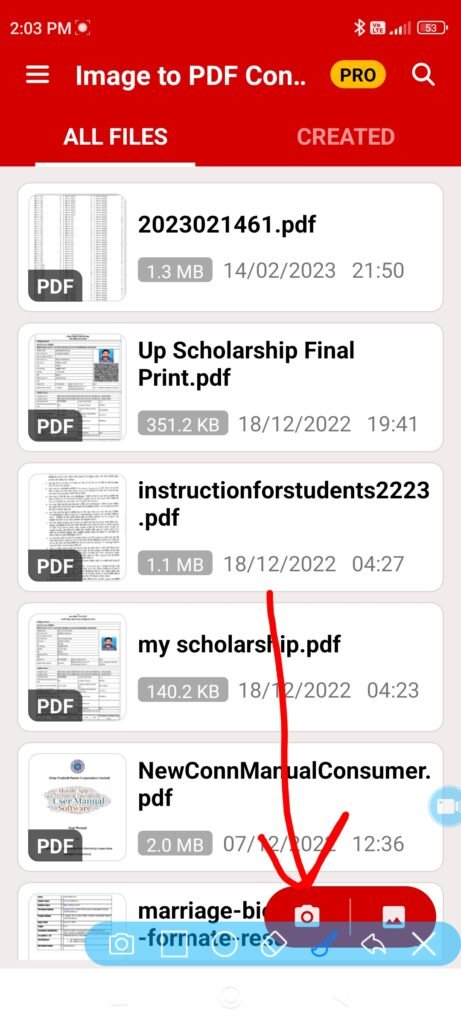
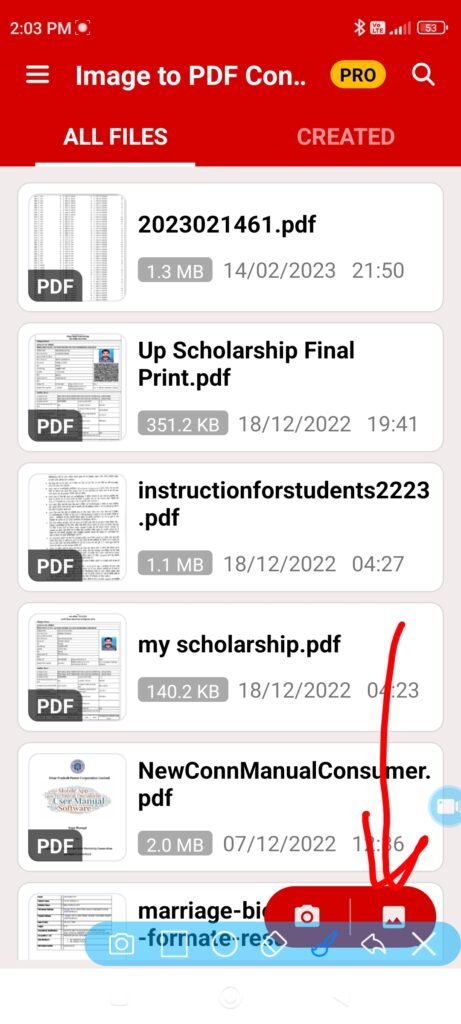
(8). इसके बाद जैसे ही आप गैलरी का Icon चुनते है तो आप के सामने मोबाइल की गैलरी खुल जाती है |
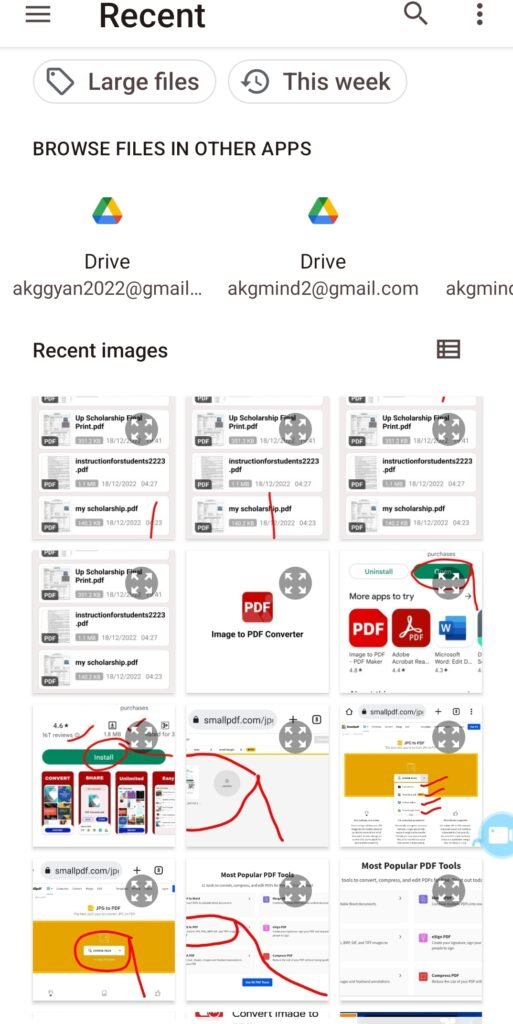
(9). अब आपको व सभी फोटो सेलेक्ट कर लेनी है जिन फोटो से आप पीडीएफ फाइल बनाना चाहते हैं।

(10). Photo Select करने के बाद ऊपर दिए गए फ़ोटो के हिसाब से Select के Option पर क्लिक कर लेना है |
(11). Photo सेलेक्ट कर लेने के बाद आपको Convert to PDF पर Click कर लेना है |
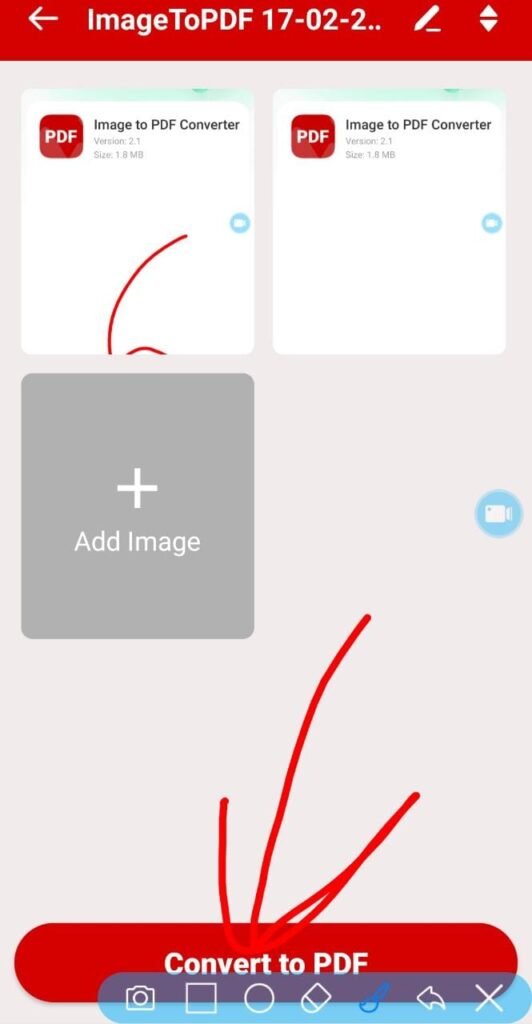
(12). Convert to PDF पर क्लिक करने के बाद आपको File का Name Rename करने का ऑप्शन मिलता है जिससे आप फ़ाइल का नाम अपने हिसाब से लिख सकते हैं
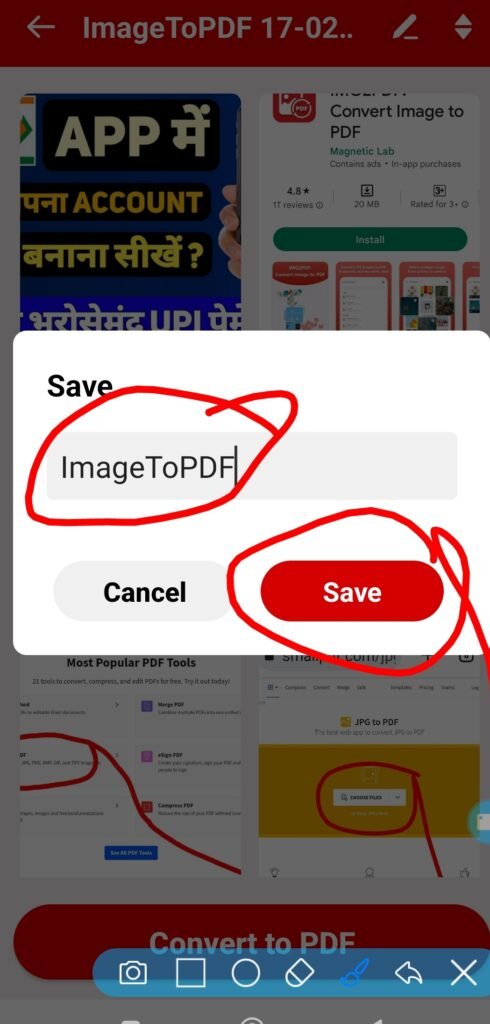
(13). File का नाम Rename करने के बाद Save और Continue पर क्लिक करेंगे तो फ़ाइल Pdf में Convert हो जाएगी |
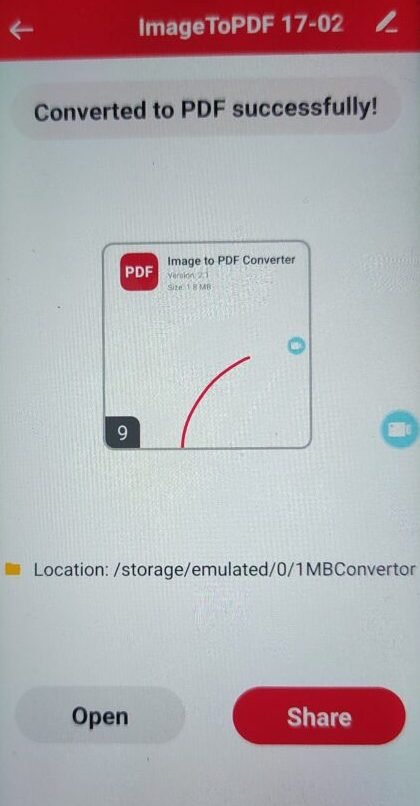
(14). अब आप अपनी उस File को Open पर Click करके देख सकते हैं तथा Share पर क्लिक करके Share भी कर सकते हैं |
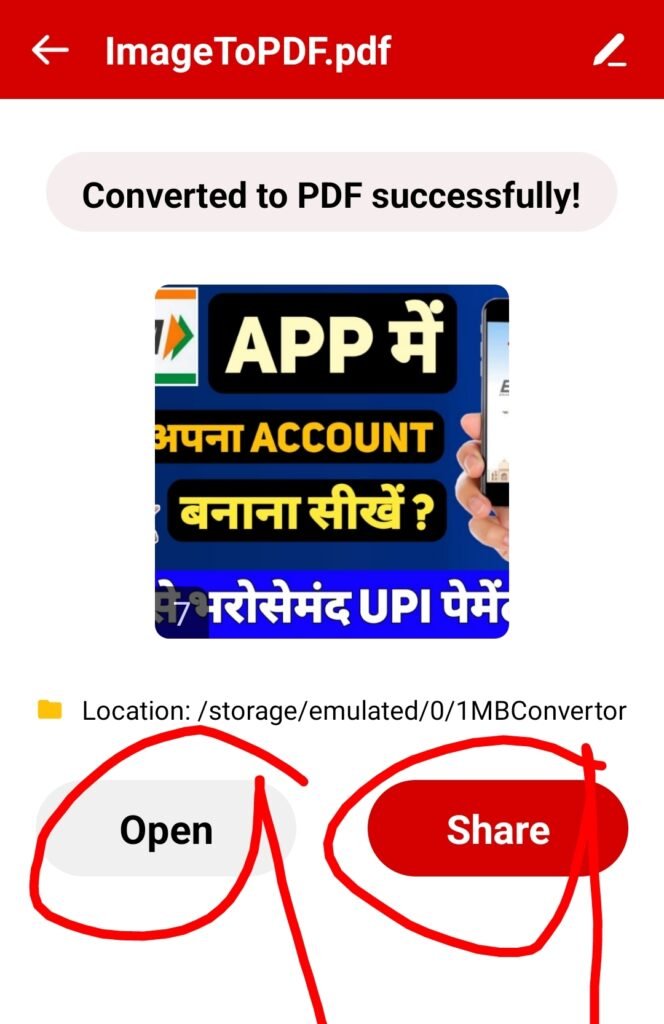
(15). दोस्तों अब आपकी पीडीएफ फाइल बनकर तैयार हो चुकी है। इस Pdf File को आप अपने File Manager में 1MBConvertor नामक फोल्डर में दिखाई देगी |
दोस्तों इस प्रकार बड़ी आसानी से इस ऐप की सहायता से आप अपने मोबाइल की गैलरी में फोटो या इमेज से पीडीएफ फाइल बना सकते हैं। मैंने आप सभी को इस पोस्ट में संपूर्ण जानकारी दी है इस पोस्ट को अगर आप पूरा यहां तक पढ़ते हैं तो आप सभी आसानी से सीख गए होंगे कि आप सभी अपने मोबाइल की फोटो या इमेज से किस प्रकार पीडीएफ फाइल बना सकते हैं
Conclusion
दोस्तों इस पोस्ट के माध्यम से मैंने आप सभी को बताया है कि आप सभी किस प्रकार अपनी फोटो या फिर इमेजेस को एक साथ मिलाकर पीडीएफ फाइल में कन्वर्ट कर सकते हैं। इस पोस्ट को लिखने का मेन मकसद यही था कि आप सभी को मैं बता सकूं कि आप सभी अपनी खींची गई फोटो या फिर मोबाइल की गैलरी में पड़ी हुई फोटो से किस प्रकार आसानी के साथ एक पीडीएफ फाइल बना सकते हैं और किसी को भी आसानी से शेयर भी कर सकते हैं।
मैं आशा करता हूं कि इस पोस्ट के माध्यम से आप सभी को पूरी जानकारी मिल गई होगी और आप सभी को आसानी से पता चल गया होगा कि आप इस ऐप की सहायता से आसानी के साथ अपनी Photo Ko PDF Kaise Banaye ।
दोस्तों अगर आपको हमारी यह पोस्ट पसंद आई हो तो कृपया करके इस पोस्ट को लाइक करें अपने सभी दोस्तों के साथ शेयर करें , अगर कोई भी सुझाव या शिकायत है तो आप हमें कमेंट बॉक्स में जरूर बताएं और ऐसी ही और जानकारी से भरी हुई पोस्ट पढ़ने के लिए आप नोटिफिकेशन बेल को दबा दीजिए इससे जब भी मैं कोई नई पोस्ट लिखूंगा आप सभी को नोटिफिकेशन मिलती रहेगी और आप सभी लोग मेरी इस पोस्ट को सबसे पहले पढ़ पाएंगे।
आज की इस पोस्ट को पढ़ने के लिए आप सभी का दिल से धन्यवाद।
यह भी पढ़े 👍-: Snapchat पर Butterfliy Lens Unlock करना सीखें
यह भी पढ़े -: फ़ोटो को पीडीएफ कैसे बनायें
यह भी पढ़े 👍-: मोबाइल का Colour ख़राब हो गया है, तो ठीक करना सीखें
भारत माता की जय , जय हिन्द जय भारत
